本ページ内には広告が含まれます
ここではiPadのキーボードで全角・半角スペースを切り替える方法を紹介しています。

![]() iPadのキーボードで"スペース/半角キー"をタップした際に、全角スペースと半角スペースを切り替えます。
iPadのキーボードで"スペース/半角キー"をタップした際に、全角スペースと半角スペースを切り替えます。
「スマート全角スペース」機能を利用することで、日本語入力時は"全角スペース"を、英字入力時は"半角スペース"に自動的に切り替えることが可能です。
* スマート全角スペース機能を利用するには「iPadOS13」以降が必要です。
目次:
![]() キーボード設定で「スマート全角スペース」をオンにする
キーボード設定で「スマート全角スペース」をオンにする
![]() 「ローマ字入力」で全角/半角スペースを切り替える
「ローマ字入力」で全角/半角スペースを切り替える
![]() 「かな入力」で全角/半角スペースを切り替える
「かな入力」で全角/半角スペースを切り替える
![]() 常に半角スペースを入力したい場合
常に半角スペースを入力したい場合
iPadのホーム画面から「設定」アプリを起動します。「一般」から「キーボード」を選択し、キーボードの設定画面から「スマート全角スペース」をオンにします。
キーボード設定で「スマート全角スペース」をオンにすることで、日本語入力時には全角スペースが、英字入力時には半角スペースが自動的に切り替わって入力されるようになります。
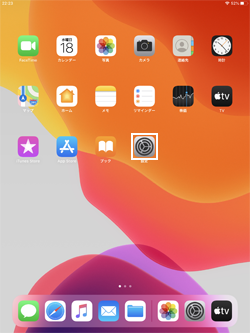
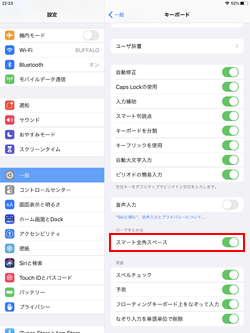
iPadのキーボードで「日本語ローマ字」を選択します。「日本語ローマ字」キーボードの場合、「abc/あいう」キーをタップすることで日本語入力と英字入力を切り替えることができます。
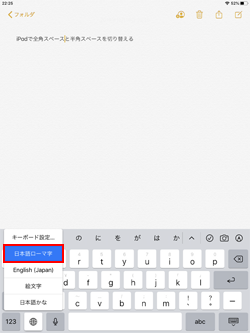
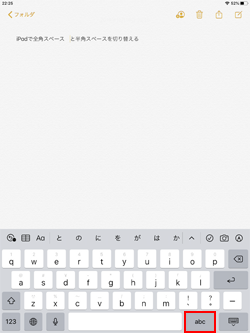
日本語入力の場合に「スペース」キーをタップすることで全角スペースを、英字入力の場合に「スペース」キーをタップすることで半角スペースを入力することができます。
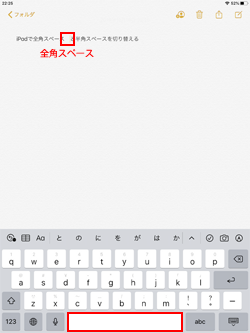
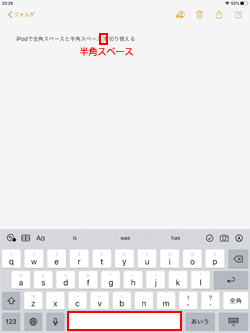
iPadのキーボードで「日本語かな」を選択します。「日本語かな」キーボードの場合、「☆123」「ABC」「あいう」キーをタップすることで日本語/英字/数字・記号入力を切り替えることができます。
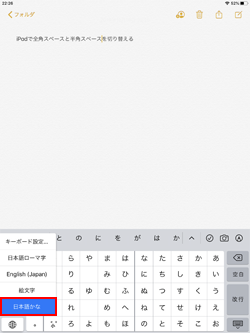
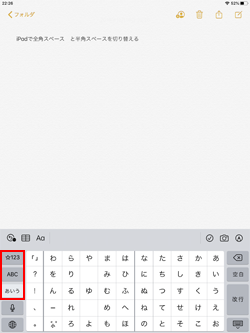
日本語入力の場合に「空白」キーをタップすることで全角スペースを、英字/数字・記号入力の場合に「空白」キーをタップすることで半角スペースを入力することができます。
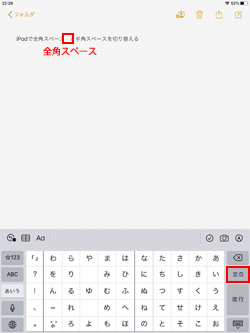
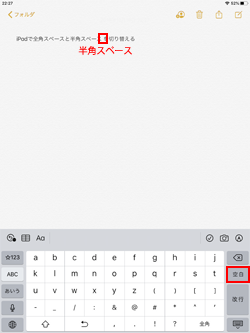
iPadのキーボードで、日本語・英字入力などに関わらず「スペース」または「半角」キーをタップした場合に常に"半角スペース"を入力したい場合は、キーボードの設定画面から「スマート全角スペース」をオフにします。
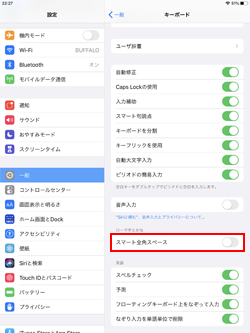
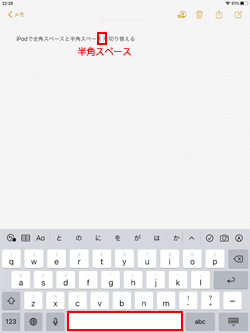
【Amazon】人気のiPhoneランキング
更新日時:2024/4/2 18:00
【Kindle 春のマンガフェス】集英社のマンガ2万冊以上が50%ポイント還元
更新日時:2024/4/2 18:00